Como implantar e conectar-se ao Banco de Dados do Azure para MySQL
Uma compreensão geral dos recursos do Banco de Dados do Azure para MySQL - Servidor Flexível pode ajudá-lo a identificar as configurações de implantação ideais para os ambientes de desenvolvimento, teste e produção do seu aplicativo baseado na Web. As principais decisões, como a seleção da região do Azure de destino, a alta disponibilidade com redundância de zona e a redundância de backup, devem ser tomadas durante o estágio de design. Outras decisões, como a alocação de recursos de computação e armazenamento, são impulsionadas por padrões de uso que mudam ao longo do tempo.
As unidades anteriores deste módulo devem ajudar na sua fase de projeto e planeamento. Agora, vamos nos concentrar em como implantar e se conectar ao seu banco de dados do Azure para servidor flexível MySQL quando você estiver pronto para implementá-lo como parte de sua própria solução.
Compreender as dependências entre várias definições de configuração é fundamental para fazer as escolhas certas durante a implantação. Especificamente, é importante observar:
- A desativação do crescimento automático de armazenamento não é suportada para servidores com alta disponibilidade ativada.
- Não há suporte para alta disponibilidade na camada Burstable, embora você possa implantar o servidor em uma zona de disponibilidade específica.
Como implantar um banco de dados do Azure para servidor flexível MySQL
Você pode usar vários métodos diferentes para provisionar um Banco de Dados do Azure para o servidor flexível MySQL. Embora você possa usar implantações totalmente automatizadas, o método de implantação mais simples é criar uma instância por meio do portal do Azure, uma interface gráfica do usuário (GUI). Ao criar uma instância por meio do portal, você pode configurar uma variedade de configurações do servidor, que podem ser divididas em cinco grupos: Noções básicas, Computação e armazenamento, Rede, Segurança e Tags. Cada grupo e suas opções de configurações correspondentes são apresentadas na página:
A página Noções básicas inclui configurações que você pode usar para configurar:
Detalhes do projeto: O nome da assinatura de destino e do grupo de recursos.
Detalhes do servidor:
- Nome do servidor
- Região do Azure de destino
- Versão do MySQL e camada de computação
- Número da zona de disponibilidade
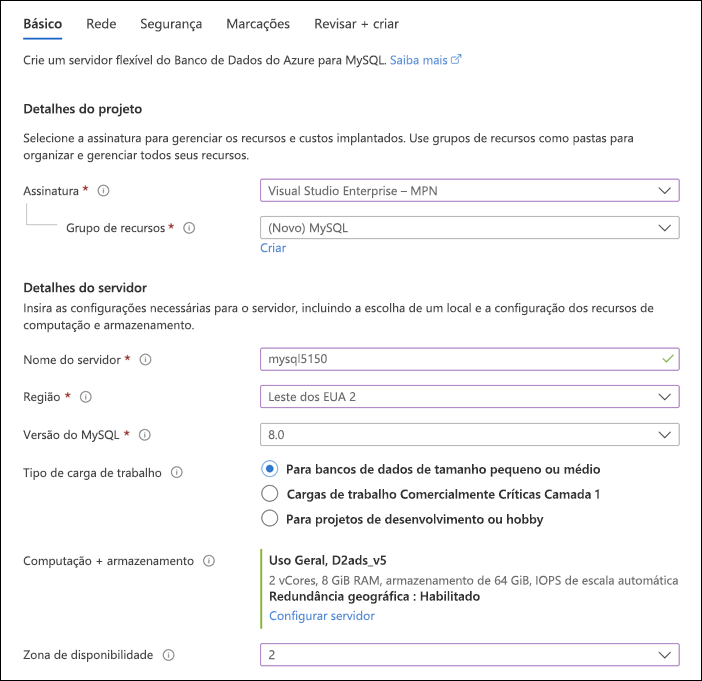
Método de autenticação. Selecione a autenticação MySQL, a autenticação Microsoft Entra ID ou uma combinação dos dois métodos.
Nota
Dependendo do tamanho e da região de computação selecionadosA seleção da zona de disponibilidade pode não estar disponível durante esta etapa.
A página Computação + armazenamento , que você acessa na página Noções básicas por meio do link Configurar servidor , inclui configurações que você pode usar para configurar:
Calcular. As opções de camada de computação e tamanho de computação.
Armazenamento. O tamanho do armazenamento (em GiB), o número de IOPS (ou escala automática) e a opção de crescimento automático de armazenamento.
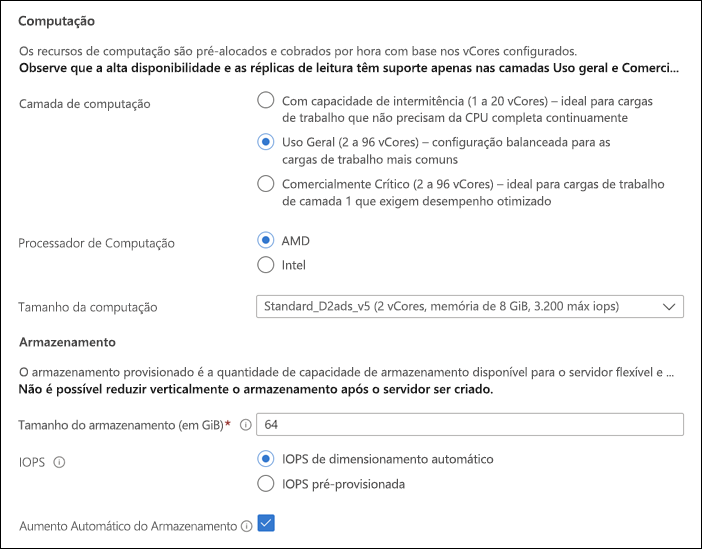
Elevada disponibilidade. O modo de alta disponibilidade (mesma zona ou zona redundante).
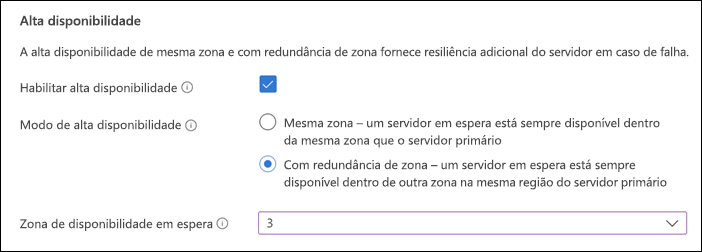
Cópias de segurança. O período de retenção de backup e a opção de redundância geográfica de backup.
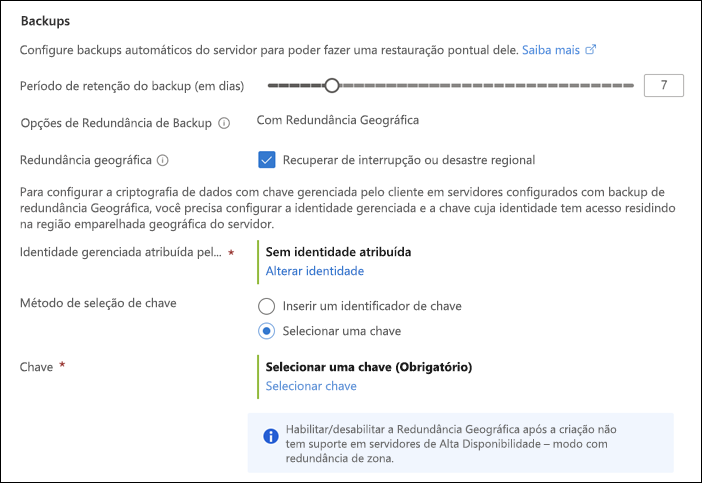
A página Rede permite especificar o método de conectividade. Dependendo da sua escolha, também pode permitir o acesso público a partir de qualquer serviço do Azure, configurar regras de firewall, configurar integração de rede virtual ou criar pontos de extremidade privados.
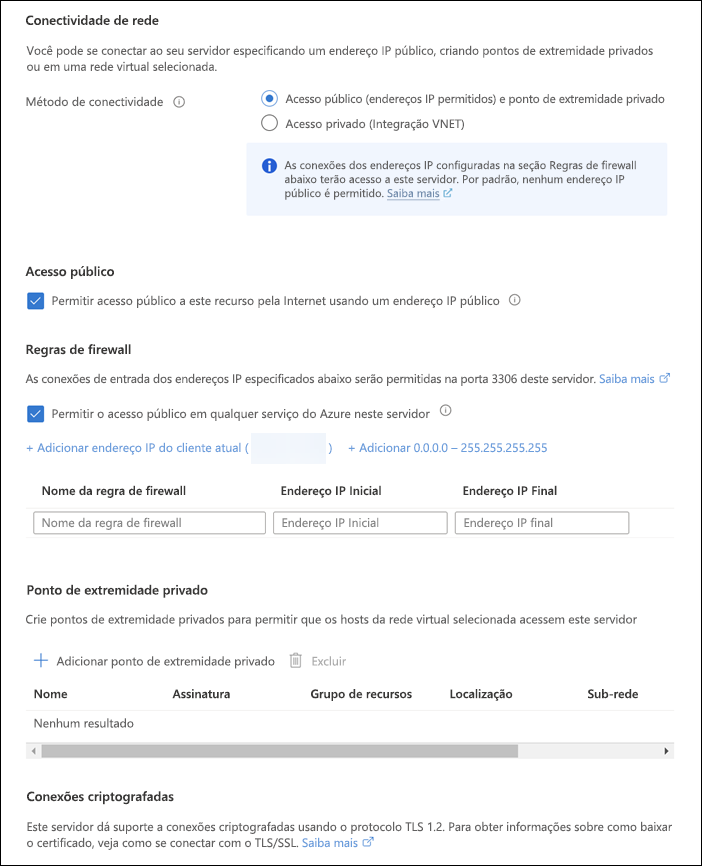
A página Segurança inclui opções para configurar a criptografia de dados para criptografar seus bancos de dados, backups e logs em repouso sem alterações no aplicativo, além da criptografia de armazenamento configurada por padrão.
A página Tags adiciona pares chave-valor que definem metadados para o recurso implantado.
Como conectar-se a um banco de dados do Azure para servidor flexível MySQL
Antes de se conectar ao servidor flexível, considere a configuração de rede implementada durante a implantação. Por exemplo, se o seu servidor flexível estiver configurado com acesso público e você decidir se conectar a partir do Azure Cloud Shell ou de outros aplicativos cliente que não tenham acesso direto à rede para o banco de dados, habilite a opção Permitir acesso público de qualquer serviço do Azure no Azure para este servidor do firewall do servidor. Ao conectar-se a partir de um servidor de aplicativos local ou de um dispositivo conectado à Internet, adicione o endereço IP público do dispositivo ou serviço de conexão à lista de exceções de firewall.
Para conexões seguras de VMs do Azure ou cargas de trabalho em contêineres em execução no Azure, considere habilitar pontos de extremidade privados. Os terminais privados permitem-lhe ligar-se de forma segura ao seu servidor flexível através de uma rede privada, eliminando a exposição à Internet pública. Além disso, certifique-se de que a rede da qual você está se conectando permite o tráfego de saída para o Azure pela porta TCP 3306, que é exigida por um banco de dados do Azure para servidor flexível MySQL.
Como a criptografia está habilitada por padrão para novas implantações, você precisará baixar o certificado público instalado no servidor e usá-lo ao estabelecer uma conexão por TLS 1.2.
Depois de abordar os requisitos de rede e certificado, você deve ser capaz de se conectar ao banco de dados do Azure para servidor flexível MySQL e consultá-lo de várias maneiras diferentes, incluindo usando:
Azure CLI (az mysql) ou Azure Cloud Shell
- Use o seguinte formato de comando na CLI do Azure para se conectar:
az mysql flexible-server connect --name <server-name> --user <username>
- Use o seguinte formato de comando na CLI do Azure para se conectar:
mysql.exe utilitário de linha de comando
- Use o seguinte formato de comando na ferramenta de linha de comando MySQL para se conectar:
mysql -h <server-name>.mysql.database.azure.com -u <username> -p
- Use o seguinte formato de comando na ferramenta de linha de comando MySQL para se conectar:
Ferramenta gráfica MySQL Workbench
- Use os seguintes detalhes de conexão na ferramenta gráfica MySQL Workbench:
- Nome do host:
<server-name>.mysql.database.azure.com - Porta: 3306
- Nome de utilizador:
<username> - Palavra-passe:
<your-password>
- Nome do host:
- Use os seguintes detalhes de conexão na ferramenta gráfica MySQL Workbench:
Azure Data Studio com a extensão MySQL
- Inicie o Azure Data Studio e verifique se a extensão MySQL está instalada.
- Selecione o ícone Nova conexão ou navegue até Arquivo>nova consulta.
- Na caixa de diálogo Conexão, para Tipo de conexão, selecione MySQL.
- Especifique os detalhes da conexão:
- Nome do servidor:
<server-name>.mysql.database.azure.com - Nome de utilizador:
<username> - Palavra-passe:
<your-password>- Em alternativa, pode iniciar sessão utilizando a autenticação Microsoft Entra ID. - Porta: 3306
- Nome do banco de dados (Opcional): especifique um nome de banco de dados específico ao qual se conectar ou deixe em branco para listar todos os bancos de dados
- Nome do servidor:
- Modo SSL:
- Selecione Exigir ou Verificar autoridade de certificação.
- Baixe o certificado SSL se estiver usando o modo Verificar autoridade de certificação.
- Selecione Testar conexão para garantir que todos os detalhes estejam corretos.
- Opcionalmente, você pode salvar os detalhes da conexão para uso futuro selecionando Salvar senha.
- Selecione Conectar para estabelecer a conexão com seu Banco de Dados do Azure para servidor flexível MySQL.
Muitas linguagens de programação, como PHP, Java, Python, C#, C++, JavaScript, Rust, Go e Ruby.
Aqui está um exemplo básico de conexão a um banco de dados do Azure para servidor flexível MySQL usando a classe MySQL Improved extension (mysqli) do PHP:
<?php
$host = '<server-name>.mysql.database.azure.com';
$username = '<username>';
$password = '<your-password>';
$db_name = '<database-name>';
//Establish the connection
$conn = mysqli_init();
mysqli_real_connect($conn, $host, $username, $password, $db_name, 3306);
if (mysqli_connect_errno($conn)) {
die('Failed to connect to MySQL: '.mysqli_connect_error());
}
//Run a query
printf("Reading data from table: \n");
$res = mysqli_query($conn, 'SELECT * FROM Products');
while ($row = mysqli_fetch_assoc($res)) {
var_dump($row);
}
//Close the connection
mysqli_close($conn);
?>
Nota
Para obter mais informações sobre como se conectar a um Banco de Dados do Azure para servidor flexível MySQL programaticamente, consulte Microsoft Learn.